ذخیره فرم ارسال شده در Contact Form 7
افزونه Contact Form 7 یا همان فرم تماس 7 یکی از افزونه های بسیار کاربردی وردپرس است. این افزونه کار ایجاد انواع فرم تماس در وردپرس را بسیار آسان میکند. اگر به یاد داشته باشید، قبلا آموزش ساختن فرم تماس با استفاده از این افزونه را در سایت منتشر کرده و شما را با کارکرد این افزونه آشنا کرده بودیم. حتما میدانید که نحوه کار افزونه فرم تماس 7 به این صورت است که اطلاعاتی که توسط مخاطبین شما در یک فرم تماس درج میشود را مستقیما به آدرس ایمیل اعلامی شما، ارسال میکند و این پیام ها بجز ارسال شدن به آدرس ایمیل شما، در محل دیگری ذخیره نمیشوند. این مسئله در بسیاری از موارد ممکن است منجر به بروز مشکلاتی شود. مثلا ممکن است به هر دلیل در زمان ارسال فرم توسط کاربر، مشکلی پیش بیاید و ایمیل ارسال شده به دست شما نرسد.
در چنین حالتی، اطلاعات ارسالی کاربر، برای همیشه از دست رفته و اثری هم از آن در سایت شما باقی نمیماند. بنابراین در این حالت بسته به اهمیت فرم تماسی که در سایت درج کرده اید، ممکن است مخاطبین و یا مشتریان بالغوه ارزشمندی را برای همیشه از دست بدهید. اما خوشبختانه برای این مسئله راه حل خوبی وجود دارد که میتواند از، از دست دادن اطلاعات ارسالی در فرم های تماس سایت جلوگیری کند. در این آموزش قصد داریم به چگونگی ذخیره فرم ارسال شده در contact form 7 بپردازیم تا این مشکل را یک بار و برای همیشه برطرف کنیم. اگر این مسئله برای شما هم نگران کننده است و قصد دارید به نحوی به ذخیره اطلاعات ارسال شده در فرم تماس 7 بپردازید، این آموزش مخصوص شماست. از شما دعوت میکنیم که در ادامه با مسترکد همراه شوید.
ذخیره فرم ارسال شده در Contact Form 7
برای ذخیره فرم های ارسال شده توسط کاربران در فرم تماس 7، از افزونه ای جالب و کاربردی به نام Contact Form Submissions استفاده میکنیم. برای شروع کار، لازم است که ابتدا این افزونه را در سایت خود، نصب و فعال کنید. آموزش نصب و فعالسازی افزونه در وردپرس را میتوانید با کلیک روی اینجا مطالعه کنید.
این افزونه نیاز به هیچ نوع تنظیمی نداشته و بلافاصله پس از نصب، آماده ی خدمات رسانی به شماست! پس از فعال کردن افزونه، اگر به منوی فرم تماس 7 سری بزنید، یک زیرمنوی جدید با عنوان submissions را در این بخش مشاهده خواهید کرد.
از این به بعد، هر اطلاعاتی که از طریق فرم های تماس قرار گرفته در سایت برای شما ارسال شوند، حتی اگر بر اثر بوجود آمدن یک خطا، از طریق ایمیل به دست شما نرسند نیز، با مراجعه به این منو قابل مشاهده هستند.
اگر تعداد فرم هایی که در سایت قرار داده اید زیاد است و یا اگر به هر دلیل میخواهید نتایج نمایش داده شده را به فرم و تاریخ خاصی محدود کنید، میتوانید مانند تصویر بالا، فرم تماس دلخواه را انتخاب کرده و همچنین در فیلد تاریخ، ماه مورد نظر را جهت نمایش نتایج موجود، انتخاب کنید. سپس روی دکمه صافی کلیک کنید تا نتایج مورد نظر، برای شما به نمایش در بیایند.
به همین سادگی، دیگر هیچ یک از فرم های ارسال شده توسط فرم تماس 7 را از دست نخواهید داد. راستی فراموش نکنید، این اطلاعات در دیتابیس شما ذخیره شده و منجر به پر شدن فضای دیتابیس میشوند. بنابراین حتما مرتبا به این بخش سر زده و اطلاعاتی که مورد نیازتان نیست را از بین اطلاعات ارسالی حذف کنید تا حجم دیتابیس شما بیهوده افزایش پیدا نکند.
امیداریم که از این آموزش کوتاه لذت بره باشید.

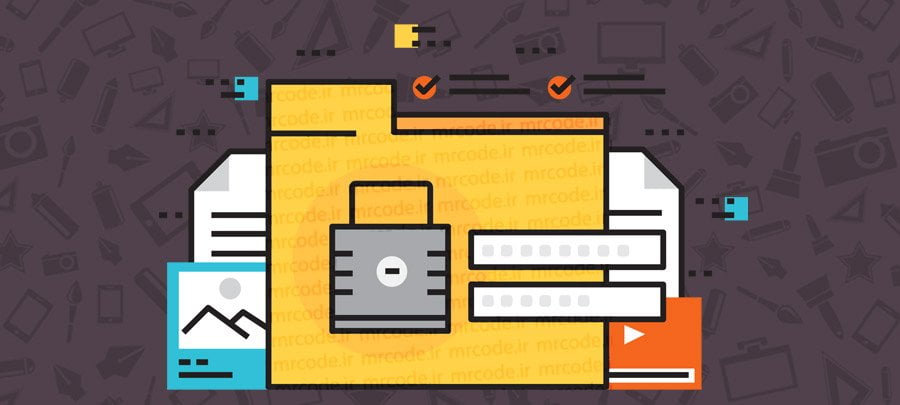
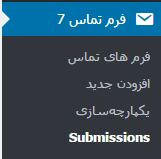

مرسی خیلی خوب بود..
ممنون از آموزشتون
سلام درود میشه راهی رو بگید که فرم های ارسالی کاربران رو واسه خودشون به نمایش بذاریم .یعنی هر فرمی ک ارسال میشه تعداد روز ساعت و بتونه دانلود کنه بببینه